
Лабораторная работа 5 / reportLab5
.docМинистерство образования РФ
Санкт-Петербургский государственный
Электротехнический университет «ЛЭТИ»
Кафедра ВТ
Отчет
по лабораторной работе N5
по Языкам проектирования аппаратуры
Вариант 3
Выполнил: Гладилин Г.А.
Группа: 3371
Проверил: Мурсаев А. Х.
Санкт-Петербург
2007
Целью проекта является изучение процесса реализации проекта в ПЛИС по исходному описанию на языке VHDL . Реализации подлежит комбинационная логическая схема, после отладки проект может быть загружен в ПЛИС учебного стенда. При создании проекта используется САПР QuartusII фирмы Altera.
PART1
-
Открыть пакет Quartus II 6.0.
-
Установить вид меню (рекомендуется MAX+PLUSII: Tools/ Customize-выбор, но по желанию можно использовать «стандартный» вид QuartusII).
-
В текстовом редакторе создать описание схемы в соответствии с индивидуальным заданием (см. раздел II). Имя файла вершины проекта должно совпадать с именем ENTITY.
LAB5.VHDL
entity TranScriber is
port (
inBinary: in bit_vector(3 downto 0);
outHamming: out bit_vector(2 downto 0);
inEN: in bit
);
end Transcriber;
-------------------------------------------------------------
architecture Behave of TranScriber is
begin
process (inEN,inBinary)
begin
if inEN = '1' then
case inBinary is
when "0000"=>outHamming <= "000";
when "0001"=>outHamming <= "011";
when "0010"=>outHamming <= "110";
when "0011"=>outHamming <= "101";
when "0100"=>outHamming <= "111";
when "0101"=>outHamming <= "100";
when "0110"=>outHamming <= "001";
when "0111"=>outHamming <= "010";
when "1000"=>outHamming <= "101";
when "1001"=>outHamming <= "110";
when "1010"=>outHamming <= "011";
when "1011"=>outHamming <= "000";
when "1100"=>outHamming <= "010";
when "1101"=>outHamming <= "001";
when "1110"=>outHamming <= "100";
when "1111"=>outHamming <= "111";
end case;
else outHamming <= "000"; end if;
end process;
end Behave;
-
Сохранить файл в директории, где будет отлаживаться проект – File/ Save.
-
Создать новый проект – File/ New Project Wizard, его месторасположение тот директорий, где сохранен исходный файл.
-
Выполнить «условную» компиляцию проекта (Processing/ Analyze Current File) Устранить возможные ошибки описания.
-
Установить в качестве целевой микросхемы (Assignments/ Device) микросхему семейства MAX7000S минимальной сложности (например, EPM7032SLC44-5). Назначение (расположение) внешних контактов проекта оставить «по умолчанию». Компилировать проект (Processing/ Start Compilation либо MAX+PLUS II / compilation).
-
Создать символ для проектируемого модуля – File/ “Create/ Update”/ Create Symbol File.
-
Оценить затраты на реализацию проекта Processing / Compilation Report.
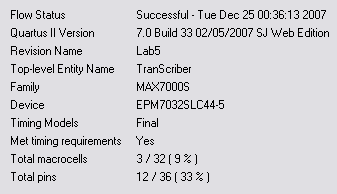
-
Просмотреть RTL вид проекта – Tools / Netlist Viewer/ RTL Viewer – Tools / Technology Map View.

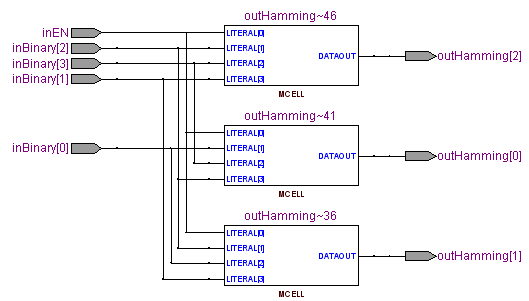
-
Оценить временные характеристики реализации проекта – MAX+PLUS II/timing analyzer
-
Просмотреть расположение проекта в заданной ИС – MAX+PLUS II/ Floorplan Editor.
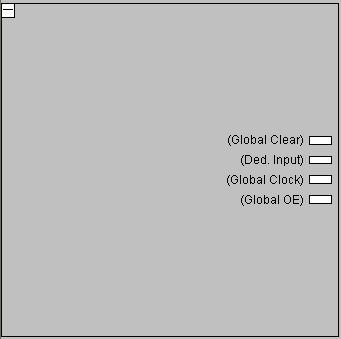
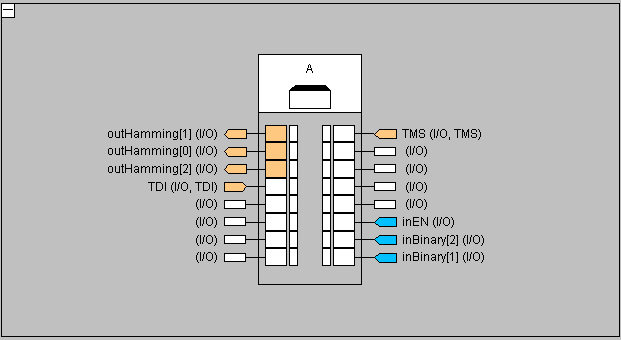
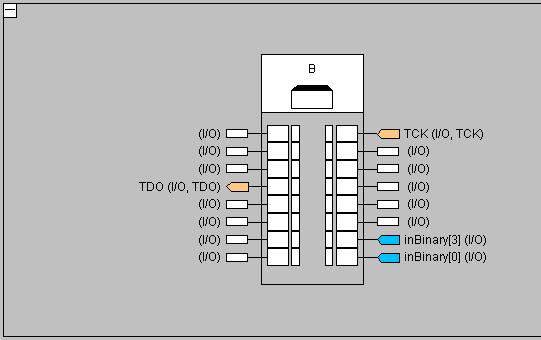
-
Моделировать поведение разработанной схемы – вызвать редактор MAX+PLUS II / Waveform Editor, установить время моделирования, установить шаг моделирования, сохранить файл с именем проекта. Вызвать сохраненный проект, вставить имена контролируемых и управляющих сигналов, задать поведение для входных управляющих сигналов, запустить на моделирование – MAX+PLUS II/ Simulation, либо Processing/ Start Simulation. Убедиться в правильности функционирования.

PART2
-
Установить в качестве целевой микросхемы (Assignments/ Device) микросхему семейства ACEX (EP1K50QC208-3). Назначение (расположение) внешних контактов проекта оставить «по умолчанию». Компилировать проект (Processing/ Start Compilation либо MAX+PLUS II / compilation).
-
Создать символ для проектируемого модуля – File/ “Create/ Update”/ Create Symbol File.
-
Оценить затраты на реализацию проекта Processing / Compilation Report.
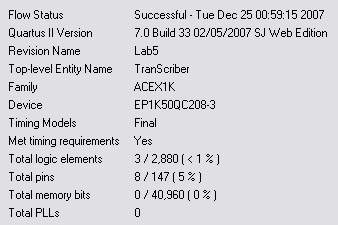
-
Просмотреть RTL вид проекта – Tools / Netlist Viewer/ RTL Viewer – Tools / Technology Map View.
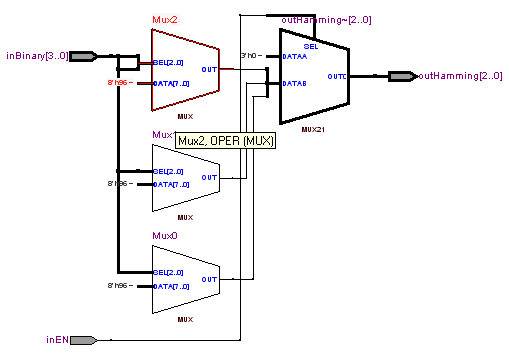
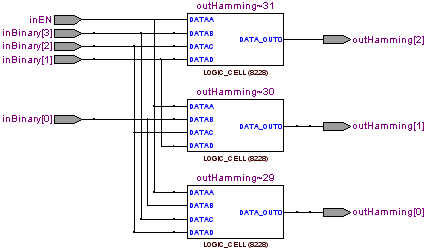
-
Оценить временные характеристики реализации проекта – MAX+PLUS II/timing analyzer

-
Просмотреть расположение проекта в заданной ИС – MAX+PLUS II/ Floorplan Editor.
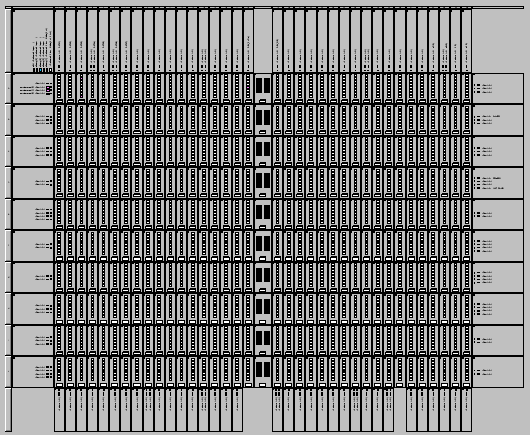
-
Моделировать поведение разработанной схемы – вызвать редактор MAX+PLUS II / Waveform Editor, установить время моделирования, установить шаг моделирования, сохранить файл с именем проекта. Вызвать сохраненный проект, вставить имена контролируемых и управляющих сигналов, задать поведение для входных управляющих сигналов, запустить на моделирование – MAX+PLUS II/ Simulation, либо Processing/ Start Simulation. Убедиться в правильности функционирования.

